Dreaming

Puedes encontrar el tutorial original aqui
Merci Roserika de m'avoir autorisé à traduire tes tutoriels
Gracias Roserika por dejarme traducir tus tutoriales
Tanto el tutorial como su traducción están registrados en Twi
Tutorial escrito el 7 de Noviembre de 2011.
Están prohibidos su copia y reproducción
Todo parecido con otro tutorial no será más que pura coincidencia
Material:
Tubes :
1 motif
1 tube femme allongée
1 image paysage
1 tube meuble
1 archivo con selecciones en canal alpha
Filtros:
Simple
Eye Candy 5/ Impact
fichiers à installer dans PSP
1 dossier des sélections canal alpha
filtres
simple
eye candy 5 impact
Puedes encontrar la mayor parte de los filtros aqui
El sitio de Roserika con sus filtros aqui
Este tutorial ha sido realizado con el psp X2 corel. Puedes realizarlo con versiones anteriores
Los tubes e imágenes son de la colección personal de Roserika. . Excepto la textura que pertenece a Cameron
Le agradezco su permiso para utilizarlo
Por favor mantén intacto el copy
Si estais listos podemos comenzar
Abrir todos los tubes en el Psp. Duplicarlos (shift+D) y cerrar los originales
Si quieres puedes ayudarte de la regla para situarte en la realización del tutorial
Marcador (Arrastra con el raton)

Etapa 1
Abrir un Nuevo paño tranparente de 900x600 pixels
En la Paleta de Colores y Texturas colocar en Primer Plano el gradiente ES Rosa 90
Estilo_ Lineal Angulo_ 0 Repeticiones_ 1 Invertido_ Sin seleccionar
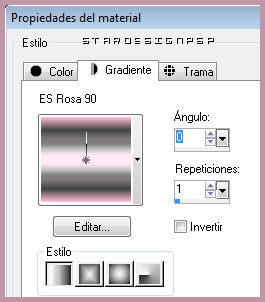
En el Segundo Plano colocar el color blanco
Llenar el paño con el gradiente
Abrir el paño con las selecciones en canal alpha y dejarlo reducirlo en la parte inferior
Selecciones_ Cargar o guardar selección_ Cargar selección de canal alpha
Buscar la selección 1
Cargar
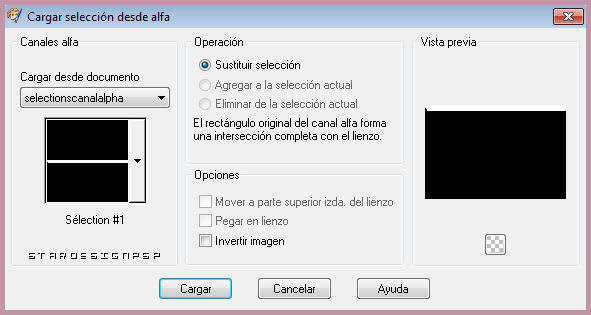
Capas_ Nueva capa de trama
Llenar con el color blanco la selección
Selecciones_ Anular selección
Etapa 2
Selecciones_ Cargar o guardar selección_ Cargar selección de canal alpha
Clic en la ventana_ Buscar la selección 2
Cargar
Capas_ Nueva capa de trama
Llenar con el gradiente
Efectos_ Efectos 3D_ Corte

Selecciones_ Anular selección
Activar la textura papiercereza6_cameroontags.png
Abrir la paleta de materiales y clicar sobre textura
Buscar la textura papiercerez6
Angulo_ 0 Repeticiones_ 55

Selecciones_ Cargar o guardar selección_ Cargar selección de canal alpha
Buscar la selección 3
Cargar
Capas_ Nueva capa de trama
Llenar la selección con la textura
Selecciones_ Anular selección
Capas_ Modo de capas_ Superposición
Etapa 3
Activar la imagen del paisaje
Edición_ Copiar
Regresar a nuestro trabajo
Selecciones_ Cargar o guardar selección_ Cargar selección de canal alpha
Buscar la selección 4
Cargar
Edición_ Pegar en la selección
Selecciones_ Anular selección
Selecciones_ Cargar o guardar selección_ Cargar selección de canal alpha
Buscar la selección 5
Cargar
Capas_ Nueva capa de trama
Llenar con el gradiente
Efectos_ Complementos_ Eye Candy 5/ Impact/ Bevel
Valores
En Settings clic sobre Bevel Doanwards
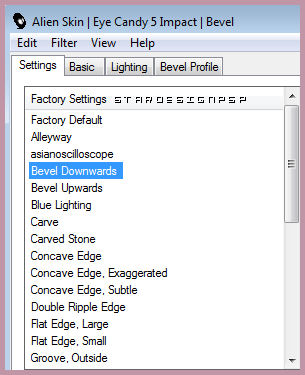
Selecciones_ Anular selección
Ajustar_ Color_ Corrección de decoloración
Intensidad_ 8
Selecciones_ Cargar o guardar selección_ Cargar selección de canal alpha
Buscar la selección 6
Cargar
Capas_ Nueva capa de trama
Llenar con el color blanco
Efectos_ Complementos_ Eye Candy 5/ Impact
Clic en Settings y elegir blue lighting
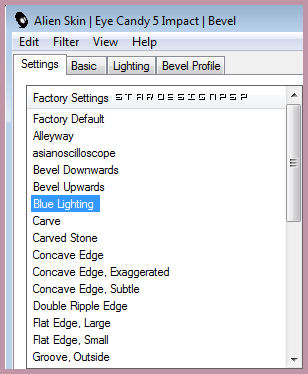
Selecciones_ Anular selección
Ajustar_ Matiz y Saturación_ Colorear
Matiz_ 215 Saturación_ 63
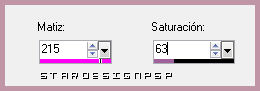
Efectos_ Efectos 3D_ Sombra en el color negro
2_ 3_ 80_ 11
Selecciones_ Cargar o guardar selección_ Cargar selección de canal alpha
Buscar la selección 7
Cargar
Capas_ Nueva capa de trama
Llenar con el color blanco
Selecciones_ Anular selección
Efectos_ Complementos_ Eye Candy 5/ Impact/ Bevel
Clic en Settings y elegir blue lighting
Ajustar_ Matiz y Saturación_ Colorear
Matiz_ 215 Saturación_ 63
Efectos_ Efectos 3D_ Sombra en el color negro
2_ 3_ 80_ 11
Etapa 4
Capas_ Fusionar hacia abajo
Situaros en la capa de abajo
Selecciones_ Cargar o guardar selección_ Cargar selección de canal alpha
Buscar la selección 8
Cargar
Capas_ Nueva capa de trama
Llenar con el color blanco
Selecciones_ Anular selección
Efectos_ Efectos 3D_ Sombra en el color negro
2_ 1_ 60_ 0
Nos quedamos sobre esta capa
Capas_ Nueva capa de trama
Selecciones_ Cargar o guardar selección_ Cargar selección de canal alpha
Buscar la selección 9
Cargar
Llenar con el color blanco
Selecciones_ Anular selección
Colocar debajo del marco exterior de la ventana
Capas_ Fusionar visibles
Selecciones_ Cargar o guardar selección_ Cargar selección de canal alpha
Buscar la selección 10
Cargar
Llenar con el color blanco
Selecciones_ Anular selección
Efectos_ Complementos_ Eye Candy 5/ Impact/ Bevel
Clic en Settings y elegir factory défaut
Efectos_ Efectos 3D_ Sombra en el color negro
0_ 3_ 80_ 0
Etapa 5
Capas_ Fusionar visibles
Capas_ Duplicar
Efectos_ Complementos_ Simple/ Top Left Mirror
Selecciones_ Cargar o guardar selección_ Cargar selección de canal alpha
Buscar la selección 11
Cargar
Edición_ Cortar
Selecciones_ Anular selección
Nos situamos sobre la capa de abajo
Imagen_ Cambiar de tamaño_ Redimensionar al 95%
Efectos_ Efectos de la imagen_ Desplazamiento
Desplazamiento Horizontal_-55
Desplazamiento Vertical_ -1
Transparente_ Seleccionado
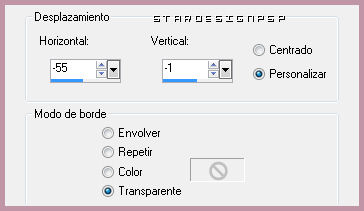
Selecciones_ Cargar o guardar selección_ Cargar selección de canal alpha
Buscar la selección 12
Cargar
Capas_ Nueva capa de trama
Llenar con el gradiente
Selecciones_ Anular selección
Efectos_ Efectos 3D_ Sombra en el color negro
1_ 1_ 80_ 7
En la Paleta de materiales colocar el gradiente con los siguientes valores:
Estilo_ Reflejos Repeticiones_ 1
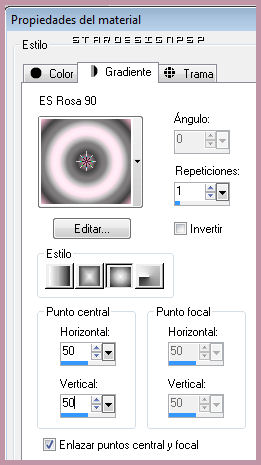
Selecciones_ Cargar o guardar selección_ Cargar selección de canal alpha
Buscar la selección 13
Cargar
Capas_ Nueva capa de trama
Llenar con el gradiente
Selecciones_ Anular selección
Efectos_ Efectos 3D_ Sombra en el color negro
-1_ 1_ 80_ 0
Etapa 6
Capas_ Duplicar
Efectos_ Efectos de la imagen_ Desplazamiento
Desplazamiento Horizontal_34
Desplazamiento Vertical_ 0
Transparente_ Seleccionado
Capas_ Duplicar
Efectos_ Efectos de la imagen_ Desplazamiento
Desplazamiento Horizontal_31
Desplazamiento Vertical_ 0
Transparente_ Seleccionado
Capas_ Fusionar hacia abajo
Repetir
Capas_ Fusionar hacia abajo
Selecciones_ Cargar o guardar selección_ Cargar selección de canal alpha
Buscar la selección 14
Cargar
Capas_ Nueva capa de trama
Llenar con el color blanco
Selecciones_ Anular selección
Opacidad al 83%
Capas_ Fusionar hacia abajo
Capas_ Duplicar
Imagen_ Espejo
Efectos_ Efectos de la imagen_ Desplazamiento
Desplazamiento Horizontal_277
Desplazamiento Vertical_ 0
Transparente_ Seleccionado
Etapa 7
Capas_ Fusionar visibles
Activar el tube de la mujer tumbada
Edición_ Copiar
Regresar a nuestro trabajo
Edición_ Pegar como nueva capa
Colocar en la parte inferior derecha
Ver modelo final
Activar el tube del mueble
Colocar como en el modelo original
Esta capa está por debajo de la capa de la chica
Imagen_ Agregar bordes_ Simétrico_ 10 pixeles en el color #b32d65
Imagen_ Agregar bordes_ Simétrico_ 10 pixeles en el color blanco
Imagen_ Agregar bordes_ Simétrico_ 10 pixeles en el color #b32d65
Añadir vuestra firma en nueva capa
Guardar en formato Jpg optimizado a 20
Vuestro trabajo ha terminado. Espero que os haya gustado tanto como a Roserika realizarlo. Os agradezco que me hayáis acompañado hasta el final, y os espero en el próximo tutorial.

